Met dit bericht kun je je contactgegevens op het Galaxy S21-vergrendelingsscherm weergeven. Lees verder als u hulp nodig heeft bij het weergeven van uw contactgegevens of een ander nuttig bericht op het vergrendelingsscherm van uw nieuwe Samsung-smartphone, zodat iedereen u kan bereiken wanneer u het apparaat kwijtraakt.
Toon contactgegevens Samsung
Het verliezen of kwijtraken van een smartphone is onvermijdelijk, hoe voorzichtig de eigenaar ook is. Daarom integreren smartphonefabrikanten, waaronder techgigant Samsung, wel een functie die in de eerste plaats is bedoeld om de contactgegevens van de eigenaar weer te geven op het vergrendelingsscherm van de telefoon.
Deze functie is geïntroduceerd sinds het Marshmallow OS of Android 6.0 en in latere versies.
Op moderne Samsung-smartphones wordt deze functie aangeduid als Contactgegevens weergeven. En om deze functie te activeren, moeten gebruikers de knop inschakelen via het instellingenmenu.
Als je hulp nodig hebt bij het activeren van deze functie op je nieuwe Samsung Galaxy S21-smartphone, heb ik een korte handleiding voor je opgesteld die je kunt volgen.
Hier leest u hoe u uw contactgegevens op het vergrendelingsscherm van uw Galaxy S21 kunt weergeven, zodat iedereen contact met u kan opnemen als u uw telefoon per ongeluk kwijtraakt of ergens achterlaat.
Eenvoudige stappen om contactgegevens op het vergrendelingsscherm van de Galaxy S21 weer te geven
Deze methode is ook van toepassing bij het inschakelen van de functie Contactinformatie weergeven op andere Samsung Galaxy-apparaten met dezelfde softwareversie als de S21-serie. De werkelijke schermen en menu-items kunnen echter verschillen tussen apparaatmodellen.
1. Open om te beginnen de Apps-viewer door omhoog te vegen vanaf de onderkant van het startscherm.

Op het volgende scherm worden verschillende app-pictogrammen geladen.
2. Zoek en tik op het pictogram Instellingen .

Als u dit doet, wordt het hoofdmenu met instellingen geopend, met alle basis- en geavanceerde functies die u kunt gebruiken en beheren.
3. Blader omhoog of omlaag om meer items te zien. Tik vervolgens op Vergrendelscherm.
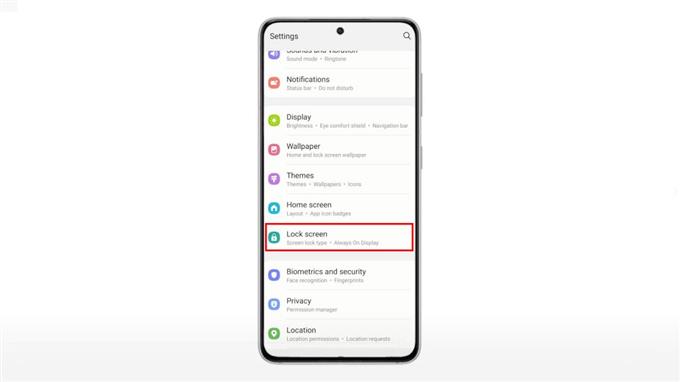
Het menu Instellingen vergrendelscherm wordt vervolgens geopend. Hier ziet u een lijst met vergrendelingsschermfuncties die u kunt gebruiken en aanpassen.
4. Zoek en tik op Contactgegevens.
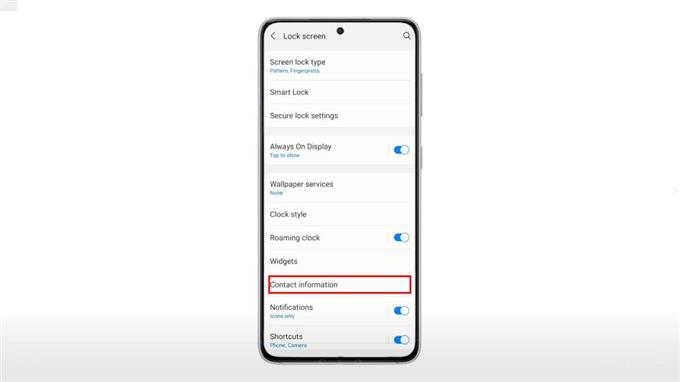
Er wordt een pop-upvenster geopend waarin u wordt gevraagd de contactgegevens in te voeren die u op het vergrendelingsscherm van uw telefoon wilt weergeven.
5. Typ de details in het daarvoor bestemde tekstveld en tik op Gereed om het op te slaan.
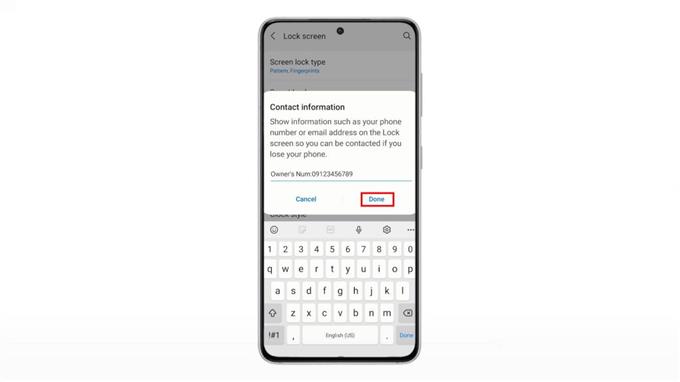
De contactgegevens worden vervolgens toegevoegd aan de vergrendelingsschermelementen.
Om te zien of het werkt, drukt u op de zijtoets om uw telefoon te vergrendelen. Zodra u uw scherm wakker maakt om uw vergrendelingsscherm te bekijken, zou u de contactgegevens of het bericht onder de widget Tijd en datum moeten zien.
Om deze informatie te wijzigen, gaat u terug naar het menu Instellingen vergrendelscherm, tikt u op Contactgegevens en brengt u de nodige wijzigingen aan.
En zo laat je je contactgegevens zien op het vergrendelingsscherm van de Galaxy S21.
Behalve uw contactnummer kunt u ook andere essentiële opmerkingen of specifieke instructies toevoegen op het vergrendelingsscherm van uw telefoon om iemand te helpen uw telefoon terug te sturen als u deze kwijtraakt. U kunt zelfs uw naam, ander telefoonnummer of e-mailadres invoeren dat u vanaf meerdere apparaten kunt openen.
Dit is verreweg een van de Android-functies die goede mensen meer zouden waarderen, omdat ze het niet langer moeilijk zouden hebben om zo’n forse vondst terug te sturen. Zorg ervoor dat u alleen de nuttige informatie invoert die aangeeft van wie de telefoon is en hoe u contact kunt opnemen met die persoon.
Ik hoop dat dit helpt!
Meer videohandleidingen
Als je meer uitgebreide tutorials en clips voor probleemoplossing op verschillende mobiele telefoons en tablets wilt bekijken, kun je altijd het AndroidHow-kanaal op YouTube bezoeken.
Misschien wilt u ook lezen:
- Hoe de Galaxy S20-schermtime-out en helderheid aan te passen
- Hoe u vergrendelingsschermsnelkoppelingen op Galaxy S20 kunt toevoegen en wijzigen
- Een beveiligd schermvergrendeling instellen op Galaxy S20 [PIN-ontgrendeling]
- Schermbeveiliging instellen op uw Samsung Galaxy S10e
